Bluetooth機器の音楽を聞く
「ZS-RS70BT」には取説の他に、わざわざ別冊として「BLUETOOTH接続ガイド」が付属しています。
取るものも取りあえず同機のBluetooth機能を使いたい人はこのガイドを見るだけで、Bluetooth機器とのペアリングからコンテンツ再生までたどり着けることでしょう。

同ガイドでは、現行のiPhoneなどNFC非搭載機器と、ソニーXperiaのようなNFC対応機器の2パターンを、Android、iPhone、ウォークマン、au/docomo携帯電話それぞれとのペアリング手順を、表裏で丁寧に解説しています。
ちなみに、要点をまとめると以下の通り。
NFC非搭載のBluetooth機器とのペアリング(iPhoneやiPad、ガラケーなど)
1.ペアリングボタンを押す(初回は自動で2台目以降は2秒長押し・画面はBluetoothアイコンと「PAIRING」テキストが点滅)
2.接続するBluetooth機器から「ZS-RS70BT」を検索
3.一覧に「SONY:ZS-RS70BT」と表示されたら、選択(接続)し互いを登録。パスキー(パスコード、PINコード、PINナンバー等)を要求された場合は「0000」を入力する。
4.本体のBluetoothアイコンが点滅から点灯に変わり、「BT AUDIO」とテキスト表示されればペアリング完了
なお、ペアリング済みのBluetooth機器は「ZS-RS70BT」のBluetoothボタンを押すだけで自動的に検出され接続されます。機器によっては自動検出されない場合があるので、その際は接続したいBluetooth機器側のBluetooth設定から「SONY:ZS-RS70BT」を選択すれば大概の場合、接続されるはずです。
NFC搭載のBluetooth機器とのペアリング(Android 2.3.3以降4.x未満の場合)
1.対応のAndroidスマートフォンに「NFC簡単接続」アプリをダウンロード(Google Play経由で入手)
2.スマートフォンで「NFC簡単接続」アプリを起動
3.スマートフォンを「ZS-RS70BT」のNFCマークにタッチし、スマートフォンに表示される指示に従いペアリングを実行。「ZS-RS70BT」の表示窓に「BT AUDIO」と表示されればペアリング完了。
なお、Android 4.1以降の場合は「NFC簡単接続」アプリダウンロードする必要はありません。手持ちのXperia Z Ultra(ソニータブレット版・Android 4.2.2)では設定にNFCの項目があり、そこを有効にしておくだけでペアリングとペアリング後の接続が可能でした。
また、XperiaのようなNFC搭載機器はタッチが前提なので、ZS-RS70BTの電源を入れていちいちBluetoothモードに切り替えたりせずに、「ZS-RS70BT」の電源オン・オフや再生モードに関係無く、即タッチが最も簡単だと思います。
ちなみに、「ZS-RS70BT」の電源が入っていない状態でペアリング済みのXperia Z Ultraをタッチした時の動作を録画してみました。電源オフの状態からでも10秒程度で接続が完了するのが確認できると思います。
Xperia側のBluetoothがオフの状態でも自動的にBluetoothがオンになり、勝手にZS-RS70BTと接続してくれるのでとても便利です。なお、接続完了後、再度ワンタッチで接続を解除でき、Xperia側のBluetoothが自動的にオフになります。
NFC対応機器で接続する場合の注意点
Androidスマートフォンやタブレットの画面がロックされた状態だとNFC機能が無効になってしまいます。タッチする前にロックを解除するのを忘れずに。
接続時はワンタッチでZS-RS70BTの電源がオンになりますが、切断時には電源はオフになりませんのでご注意を。
Bluetooth接続時に「ZS-RS70BT」側からできること
ZS-RS70BTはA2DPだけでなく、AVRCPプロファイルにも対応しているので、本体の再生ボタンや送り戻しボタンで、再生、一時停止、曲送り・戻し、早送り・戻し(長押し)など、ペアリング済みのBluetooth機器の音楽再生をコントロールできます。
Bluetoothスタンバイ機能
「ZS-RS70BT」はペアリング済みのBluetooth機器側からの接続操作で自動的に電源が入る「BLUETOOTHスタンバイ機能」があります。電源コードで接続しているときだけ使える機能です。

「BLUETOOTHスタンバイ機能」を有効にする場合は、Bluetoothモードに切り替えた後、表示窓に「BT STANDBY ON」と表示されるまで電源ボタンを長押しします。
「BT STANDBY ON」と表示された後、自動的に電源がオフになりスタンバイ状態に突入。以後は、ペアリング済みの機器から操作すれば自動的に電源が入るようになります。
iOS搭載のiPhoneやiPadなどのNFC非搭載機器を使い場合は便利ですが、ワンタッチで自動的に電源オンも可能なNFC対応機器の接続がメインになるような場合は有効にしない方がむしろ便利かもしれません。

(次のページに続きます)




コメント